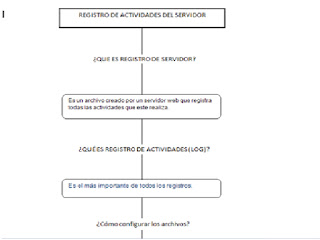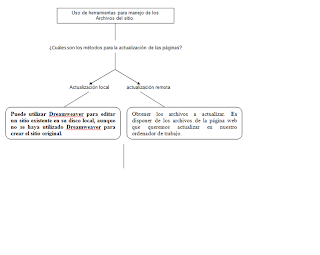Administracion de Sitios Web
lunes, 13 de junio de 2011
miércoles, 1 de junio de 2011
Practicas de 10 a 21, Investigaciones y Presentacion del 2.2
Practica 10
https://docs.google.com/document/d/1qfDojByNZJzQFqYtP8KKzcvzQv3J9q9goJEMcIKwVG0/edit?hl=en_US#
Practica 11
https://docs.google.com/document/d/1--ftliQjD4vi7v2NlVumLspO9Tfw-5BcNwMyx5RqnoM/edit?hl=en_US#
Practica 12
https://docs.google.com/document/d/1QTisXFdsuU5XqwDtjnhsblWFhcNw96PxEWRCEb4eVHM/edit?hl=en_US#
Practica 13
https://docs.google.com/document/d/1MMxK55DIFtn7INyVXkSlZ4DrCUQUTMPbR4G_iiyquhY/edit?hl=en_US#
Practica 14
https://docs.google.com/document/d/1WP8IRp8XEL1rzqJAqXuATMMxxkWOyddfROy4cmBAr-M/edit?hl=en_US#
Practica 15
https://docs.google.com/document/d/1m34Oi5NrRXbyFRMmz4xEBBOB1r73uZlyC9djus1xM9Q/edit?hl=en_US#
Practica 16
https://docs.google.com/document/d/1gOsD-N5fyfuAIxpgnoniSV6d_OwQFig82iRMJ99OQnk/edit?hl=en_US#
Practica 17
https://docs.google.com/document/d/1uDLzcgxTwug-KT3l0Qd_JPYhJHBMLOqFFetg3Wft290/edit?hl=en_US#
Practica 18
https://docs.google.com/document/d/1en569Ly-HYVcfiJ5dI3mNUt2G4zWcud59KlCUM_kgo0/edit?hl=en_US#
Practica 19
https://docs.google.com/document/d/1pzuIfxXOb8wElRuPcEchMRVJEaYpBQ6x3zk0FmWBXuw/edit?hl=en_US&pli=1#
Practica 20
https://docs.google.com/document/d/1I0QvyysZxHdKTCcPXDrPqL_8OheuHoaZ6QYIY9OMfv8/edit?hl=en_US#
Practica 21
https://docs.google.com/document/d/1mfWryqfGn3h4c6zhralsoViFcagwTlDuaDmraf_7Y60/edit?hl=en_US#
Presentacion 2.2
https://docs.google.com/leaf?id=0BzND7Q7HKZRaMzhkZjI3YTEtMDhmNS00MmIxLWI5ZTItYjkxZGIzNjViNjZi&hl=en_US
Investigacion 2.1
https://docs.google.com/document/d/1HkrNrvtVk-pTGnq4RcB-1KUKOFHCfFOcxLItJsPMEZM/edit?hl=en_US#
Investigacion 2.2
https://docs.google.com/document/d/1wBTeH3gAu2t4mktyWfzzPGCHzn9guTGlJ4oeMtycrG4/edit?hl=en_US#
https://docs.google.com/document/d/1qfDojByNZJzQFqYtP8KKzcvzQv3J9q9goJEMcIKwVG0/edit?hl=en_US#
Practica 11
https://docs.google.com/document/d/1--ftliQjD4vi7v2NlVumLspO9Tfw-5BcNwMyx5RqnoM/edit?hl=en_US#
Practica 12
https://docs.google.com/document/d/1QTisXFdsuU5XqwDtjnhsblWFhcNw96PxEWRCEb4eVHM/edit?hl=en_US#
Practica 13
https://docs.google.com/document/d/1MMxK55DIFtn7INyVXkSlZ4DrCUQUTMPbR4G_iiyquhY/edit?hl=en_US#
Practica 14
https://docs.google.com/document/d/1WP8IRp8XEL1rzqJAqXuATMMxxkWOyddfROy4cmBAr-M/edit?hl=en_US#
Practica 15
https://docs.google.com/document/d/1m34Oi5NrRXbyFRMmz4xEBBOB1r73uZlyC9djus1xM9Q/edit?hl=en_US#
Practica 16
https://docs.google.com/document/d/1gOsD-N5fyfuAIxpgnoniSV6d_OwQFig82iRMJ99OQnk/edit?hl=en_US#
Practica 17
https://docs.google.com/document/d/1uDLzcgxTwug-KT3l0Qd_JPYhJHBMLOqFFetg3Wft290/edit?hl=en_US#
Practica 18
https://docs.google.com/document/d/1en569Ly-HYVcfiJ5dI3mNUt2G4zWcud59KlCUM_kgo0/edit?hl=en_US#
Practica 19
https://docs.google.com/document/d/1pzuIfxXOb8wElRuPcEchMRVJEaYpBQ6x3zk0FmWBXuw/edit?hl=en_US&pli=1#
Practica 20
https://docs.google.com/document/d/1I0QvyysZxHdKTCcPXDrPqL_8OheuHoaZ6QYIY9OMfv8/edit?hl=en_US#
Practica 21
https://docs.google.com/document/d/1mfWryqfGn3h4c6zhralsoViFcagwTlDuaDmraf_7Y60/edit?hl=en_US#
Presentacion 2.2
https://docs.google.com/leaf?id=0BzND7Q7HKZRaMzhkZjI3YTEtMDhmNS00MmIxLWI5ZTItYjkxZGIzNjViNjZi&hl=en_US
Investigacion 2.1
https://docs.google.com/document/d/1HkrNrvtVk-pTGnq4RcB-1KUKOFHCfFOcxLItJsPMEZM/edit?hl=en_US#
Investigacion 2.2
https://docs.google.com/document/d/1wBTeH3gAu2t4mktyWfzzPGCHzn9guTGlJ4oeMtycrG4/edit?hl=en_US#
martes, 3 de mayo de 2011
Practicas
Practica 1
https://docs.google.com/document/d/1kdDSAnFbg5A6RjdEbNUihGpxV_0ga-UlqMNR88v2DKA/edit?hl=en#
Practica 2
https://docs.google.com/document/d/1AVwiOc3snnIQM_YJQ2NGUobTeWTtfE8bbMzHNmtGdg4/edit?hl=en# PRIMERA PARTE
https://docs.google.com/document/d/198Kgj7VzVom2S4I6mpb-hNtCEDuTZons78qIhKs1rEw/edit?hl=en# SEGUNDA PARTE
https://docs.google.com/document/d/1L_SCvhBnnPX7apnNWU-nLqk5oNFlL9cGK2Ct1yGedt8/edit?hl=en# TERCERA PARTE
PRACTICA 3
https://docs.google.com/document/d/1Qtg-_tOaEHpWhbaGO-BPD4ywcsNC4NjBWwK85PhdbUE/edit?hl=en#
PRACTICA 4
https://docs.google.com/document/d/1CcZJy6YgTP7MBhvIxJo7ojPvLgprGcPiC9gkPnMpMo4/edit?hl=en#
PRACTICA 5
https://docs.google.com/document/d/1cVTzeu6m3feSZuuq65qWHGXuWXVsBqJlD9ezGuyeDFs/edit?hl=en#
PRACTICA 6
https://docs.google.com/document/d/1m1sjzbQtZPJtQ0mEr8borNpvOSQpaAw4kbkC7xiV4-M/edit?hl=en#
PRACTICA 7
https://docs.google.com/document/d/1dLYb09lT132IOnrUaPFtdqRhxeT_LqdLLdthJiIOIPI/edit?hl=en# PRIMERA PARTE
https://docs.google.com/document/d/1ojfynepw4xQoLwpXk8HyQCi1__1xflKqYwQj9KILpbs/edit?hl=en# SEGUNDA PARTE
https://docs.google.com/document/d/181BetY472B3cDHrIYMWLDkHGCFBq1-VWXXyXIl18VnA/edit?hl=en# TERCERA PARTE
https://docs.google.com/document/d/1p3W8L5hP8e3Kg5qKifepZtrTcen7oTzOsvYKwrUNxzM/edit?hl=en# CUARTA PARTE
PRACTICA 8
https://docs.google.com/document/d/1FRYwQnPumOtgwPZXURVRboomTHwcv1e4NB6OqDDUE_Y/edit?hl=en#
PRACTICA 9
https://docs.google.com/document/d/1jmk3erFfXoFtdIgJJvV-CCTRBqWtBYJxPkFjBlKrBzA/edit?hl=en#
https://docs.google.com/document/d/1kdDSAnFbg5A6RjdEbNUihGpxV_0ga-UlqMNR88v2DKA/edit?hl=en#
Practica 2
https://docs.google.com/document/d/1AVwiOc3snnIQM_YJQ2NGUobTeWTtfE8bbMzHNmtGdg4/edit?hl=en# PRIMERA PARTE
https://docs.google.com/document/d/198Kgj7VzVom2S4I6mpb-hNtCEDuTZons78qIhKs1rEw/edit?hl=en# SEGUNDA PARTE
https://docs.google.com/document/d/1L_SCvhBnnPX7apnNWU-nLqk5oNFlL9cGK2Ct1yGedt8/edit?hl=en# TERCERA PARTE
PRACTICA 3
https://docs.google.com/document/d/1Qtg-_tOaEHpWhbaGO-BPD4ywcsNC4NjBWwK85PhdbUE/edit?hl=en#
PRACTICA 4
https://docs.google.com/document/d/1CcZJy6YgTP7MBhvIxJo7ojPvLgprGcPiC9gkPnMpMo4/edit?hl=en#
PRACTICA 5
https://docs.google.com/document/d/1cVTzeu6m3feSZuuq65qWHGXuWXVsBqJlD9ezGuyeDFs/edit?hl=en#
PRACTICA 6
https://docs.google.com/document/d/1m1sjzbQtZPJtQ0mEr8borNpvOSQpaAw4kbkC7xiV4-M/edit?hl=en#
PRACTICA 7
https://docs.google.com/document/d/1dLYb09lT132IOnrUaPFtdqRhxeT_LqdLLdthJiIOIPI/edit?hl=en# PRIMERA PARTE
https://docs.google.com/document/d/1ojfynepw4xQoLwpXk8HyQCi1__1xflKqYwQj9KILpbs/edit?hl=en# SEGUNDA PARTE
https://docs.google.com/document/d/181BetY472B3cDHrIYMWLDkHGCFBq1-VWXXyXIl18VnA/edit?hl=en# TERCERA PARTE
https://docs.google.com/document/d/1p3W8L5hP8e3Kg5qKifepZtrTcen7oTzOsvYKwrUNxzM/edit?hl=en# CUARTA PARTE
PRACTICA 8
https://docs.google.com/document/d/1FRYwQnPumOtgwPZXURVRboomTHwcv1e4NB6OqDDUE_Y/edit?hl=en#
PRACTICA 9
https://docs.google.com/document/d/1jmk3erFfXoFtdIgJJvV-CCTRBqWtBYJxPkFjBlKrBzA/edit?hl=en#
jueves, 24 de marzo de 2011
Apéndice A: Población de Active Directory
Usuarios
Unidad organizativa | Nombre completo | Nombre de inicio de sesión | Pertenencia a grupos |
Oficinas centrales | Koch, Christine | Christine | Administración |
West, Paul | Paul | Administración | |
Clark, Molly | Molly | Administración | |
Sprenger, Christof | Christof | Administración | |
Schleger, Yvonne | Yvonne | Administración | |
Nash, Mike | Mike | Administración | |
Brink, Monica | Monica | No administración | |
Producción | Ola, Preeda | Preeda | Administración |
Grande, Jon | Jon | No administración | |
Hector, Clair | Clair | No administración | |
Kim, Jim | Jim | No administración | |
Nay, Lorraine | Lorraine | Administración | |
Randall, Cynthia | Cynthia | No administración | |
Browne, Kevin F. | Kevin | No administración | |
Mercadotecnia | Fitzgerald, Charles | Charles | Administración |
Mustafa, Ahmad | Ahmad | No administración | |
Narp, Sylvie | Sylvie | No administración |
9. | Repita los pasos 1 a 8 para crear los usuarios de las unidades organizativas Producción y Mercadotecnia. |
Agregar usuarios a grupos de seguridad
Para agregar un usuario a un grupo de seguridad
1. | En el panel de la izquierda, haga clic en Grupos. |
2. | En el panel de la derecha, haga doble clic en el grupo Administración. |
3. | Haga clic en la ficha Miembros y luego en Agregar. |
4. | Haga clic en Opciones avanzadas y después en Buscar ahora. |
5. | En la sección inferior, seleccione todos los usuarios que corresponda presionando la tecla Ctrl mientras hace clic en cada nombre. Haga clic en Aceptar con todos los miembros resaltados. (Los usuarios que deben ser miembros de este grupo de seguridad se indican en el Apéndice A.) Haga clic de nuevo en Aceptar para agregar estos miembros al grupo de seguridad Administración. Haga clic en Aceptar para cerrar la hoja Propiedades del grupo de seguridad Administración. Figura 9. Los miembros del grupo de seguridad Administración provienen de tres unidades organizativas |
6. | Repita los pasos 3 a 5 para agregar miembros al grupo No administración. |
7. | Cierre el complemento Usuarios y equipos de Active Directory. |
Crear unidades organizativas y grupos
Para crear unidades organizativas y grupos
1. | Haga clic en el botón Inicio, seleccione Todos los programas, Herramientas administrativas y, a continuación, haga clic en Usuarios y equipos de Active Directory. |
2. | Haga clic en el signo + situado junto a contoso.com para expandirlo. Haga clic en contoso.com para ver su contenido en el panel de la derecha. |
3. | En el panel de la izquierda, haga clic con el botón secundario del mouse en contoso.com, seleccione Nuevo y, a continuación, haga clic en Unidad organizativa. |
4. | Escriba Cuentas en el cuadro de texto y, después, haga clic en Aceptar. |
5. | Repita los pasos 3 y 4 para crear las unidades organizativas Grupos y Recursos. |
6. | Haga clic en Cuentas en el panel de la izquierda. Su contenido se muestra en el panel de la derecha. (Está vacío al principio de este procedimiento.) |
7. | Haga clic con el botón secundario del mouse en Cuentas, seleccione Nuevo y, a continuación, haga clic en Unidad organizativa. |
8. | Escriba Oficinas centrales y, después, haga clic en Aceptar. |
9. | Repita los pasos 7 y 8 para crear las unidades organizativas Producción y Mercadotecnia en Cuentas. Cuando termine, la estructura de unidades organizativas será similar a la que se muestra en la Figura 5. Figura 5. Crear unidades organizativas |
10. | De igual modo, cree Escritorios, Equipos portátiles y Servidores en la unidad organizativa Recursos. |
11. | Cree dos grupos de seguridad haciendo clic con el botón secundario del mouse en Grupos, seleccionando Nuevo y haciendo clic en Grupo. Los dos grupos que se agregarán son Administración y No administración. La configuración de cada grupo debe ser Global y Seguridad. Haga clic en Aceptar para crear cada grupo. Una vez realizados todos los pasos, la estructura final de unidades organizativas debe ser similar a la de la Figura 6. Figura 6. Estructura final de unidades organizativas |
Crear cuentas de usuario
Para crear una cuenta de usuario
1. | En el panel de la izquierda, haga clic en Oficinas centrales (en Cuentas). Su contenido se muestra en el panel de la derecha. (Está vacío al principio de este procedimiento.) | ||||||||||
2. | Haga clic con el botón secundario del mouse en Oficinas centrales, seleccione Nuevo y, a continuación, haga clic en Usuario. | ||||||||||
3. | Escriba Christine para el nombre y Koch para el apellido. (Observe que el nombre completo aparece automáticamente en el cuadro Nombre completo.) | ||||||||||
4. | Escriba Christine para Nombre de inicio de sesión de usuario. La ventana debe ser similar a la de la Figura 7. Figura 7. Agregar un usuario
|
Suscribirse a:
Entradas (Atom)